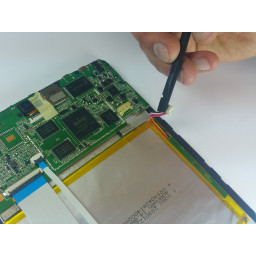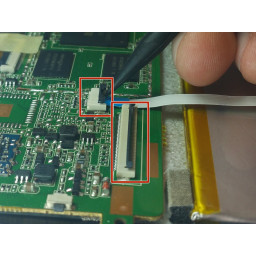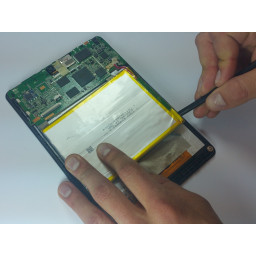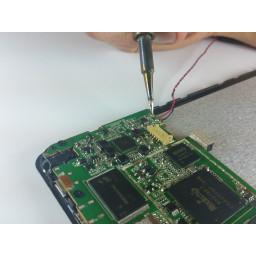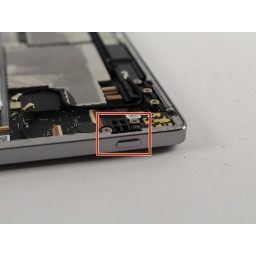Nextbook 8 Замена динамика

Шаг 1
Используйте пластиковый инструмент открытия, чтобы снять заднюю крышку. Аккуратно вставьте инструмент между передним стеклом и задней крышкой.
Сдвиньте инструмент вдоль края, чтобы снять заднюю крышку.
Шаг 2
С помощью небольшой крестовой отвертки выверните винт 0,116 дюйма, удерживая красный и черный провода на внутренней стороне задней крышки.
Шаг 3
Удалите ленту, покрывающую материнскую плату.
Удалите серебряную ленту, удерживающую белые ленточные кабели от аккумулятора.
Шаг 4
Удалите два винта 0,116 дюйма, удерживающие динамик в сборе.
Шаг 5
Используйте spudger, чтобы аккуратно отсоединить разъем батареи от материнской платы.
Шаг 6
Осторожно отодвиньте динамик от задней крышки с помощью spudger.
Шаг 7
Используйте spudger, чтобы поднять черную полосу на двух разъемах ZIF, расположенных над батареей.
Вытащите ленточные кабели из разъемов пинцетом или двумя пальцами.
Шаг 8
Используйте инструмент для распайки, чтобы удалить припой, крепящий красный и черный провода динамика к материнской плате.
Если у вас нет инструмента для распайки, вы можете использовать припой для удаления старого припоя.
Шаг 9
Используя плоский конец spudger, аккуратно опустите spudger под аккумулятор и снимите его с устройства.
Шаг 10
Используйте пистолет для пайки, чтобы припаять провода нового динамика к материнской плате, где были подключены оригинальные провода.
Убедитесь, что красный провод подключен к положительной клемме справа, а черный провод - к отрицательной клемме слева.
Комментарии
Пока еще нет ниодного комментария, оставьте комментарий первым!
Также вас могут заинтересовать
Вам могут помочь


Лаборатория ремонта